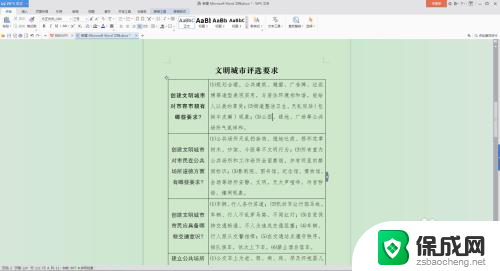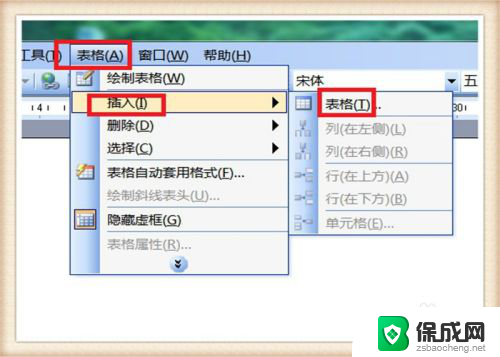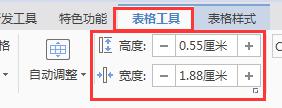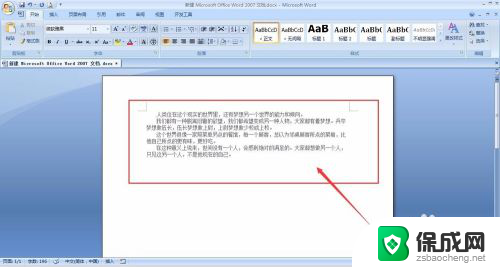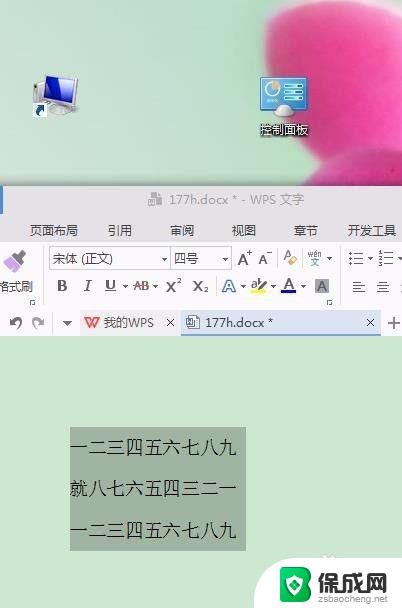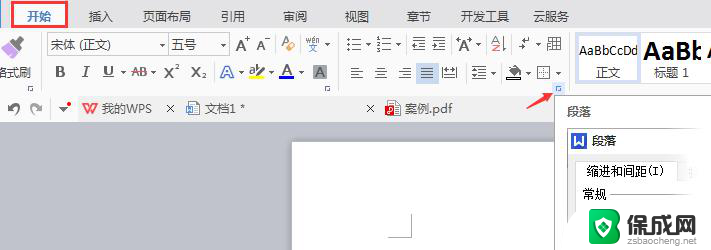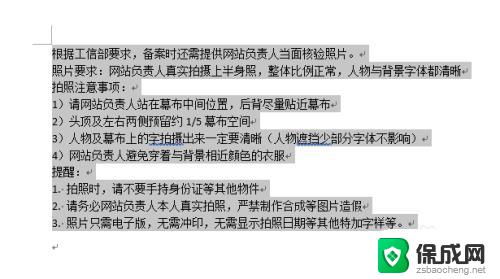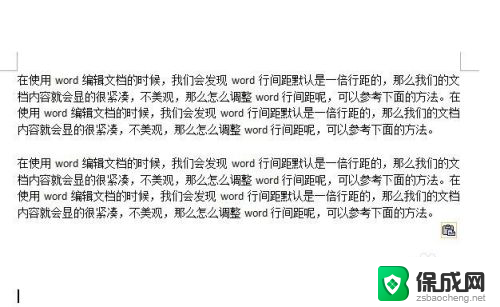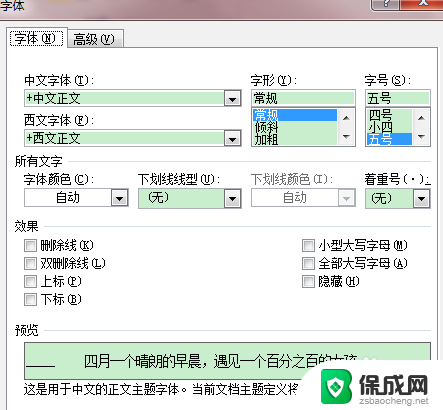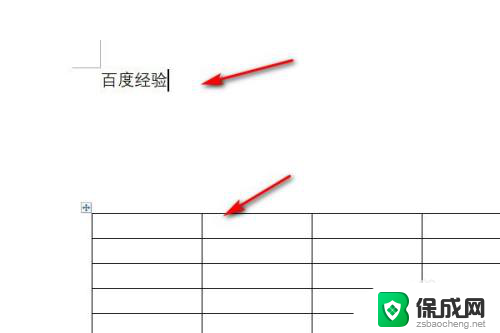word表格怎么调行间距 Word表格行间距设置方法
在使用Word表格排版时,经常会遇到调整行间距的需求,调整表格行间距可以使文档更加美观和易读。在Word中,调整表格行间距的方法非常简单。只需选中表格中的文字或单元格,然后在布局选项卡中找到行间距选项,通过设置合适的数值来调整行间距。通过灵活运用这一功能,可以让表格排版更加规范和整洁,提升文档的整体质感。
步骤如下:
1.方法一:先将表格中文字连同文档其他部分文字一同选中,单击右键,选择【段落】,如图所示。
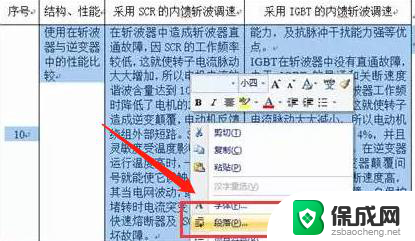
2.然后,在弹出的对话框中找到间距那一栏的行距进行设置,例如设置为1.5倍,如图所示。
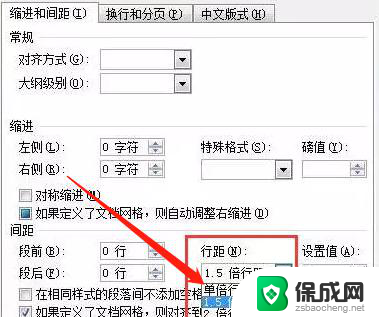
3.点击【确定】后将会看到效果,现在看起来比当初协调了,如图所示。
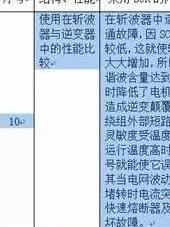
4.方法二:在表格后插入一个回车,然后将表格内容连同回车符一同选中。右键单击,选择【段落】,如图所示。
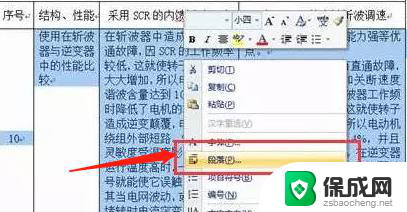
5.在弹出的对话框中找到间距那一栏的行距进行设置,在下拉选项中选择【固定值】。在【设置值】中输入数值,如图所示。
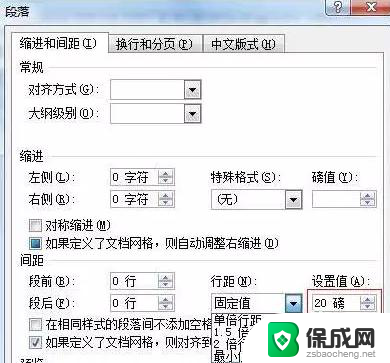
6.确定后可看到,表格中内容看起来仍然比较协调。这在需要对表格高度进行调整而又不更改表格中内容时很有用 ,最后删除刚才插入的回车符即可。如图所示。
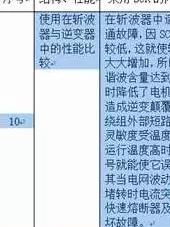
以上就是如何调整Word表格的行间距的全部内容,如果你也遇到了同样的情况,请参照我的方法进行处理,希望对大家有所帮助。